开发Python的编辑器工具很多,Pycharm、VsCode、Jupyter…哪个好用不做评价,萝卜青菜各有所爱,适合自己的就是最好的!废话不多说,今天要给大家介绍的工具是PyCharm2020.3,这个工具最不好的地方就是不免费,所以下面就教大家一个方法去破解它。
下载安装包
首先到PyCharm的官网下载专业版(本文以Windows的安装包为例),看好版本号,我们要下载2020.3版本,这里注意区分Windows、Mac,但后续的操作步骤都是相同的~
如下图年示:(更多版本可以点击"Other versions")
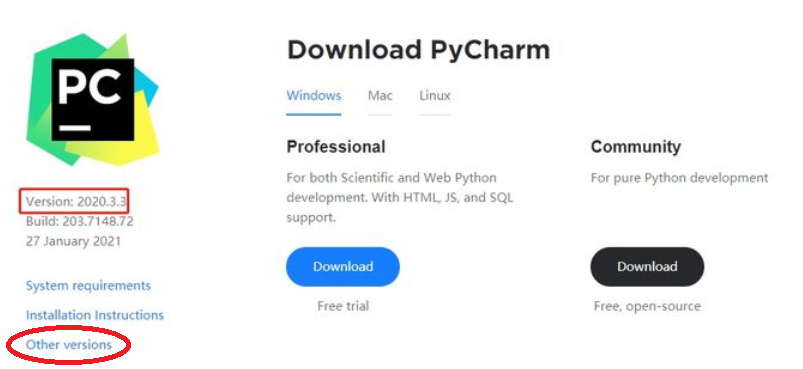
安装PyCharm
安装方式比较简单,基本上都是下一步式的安装。
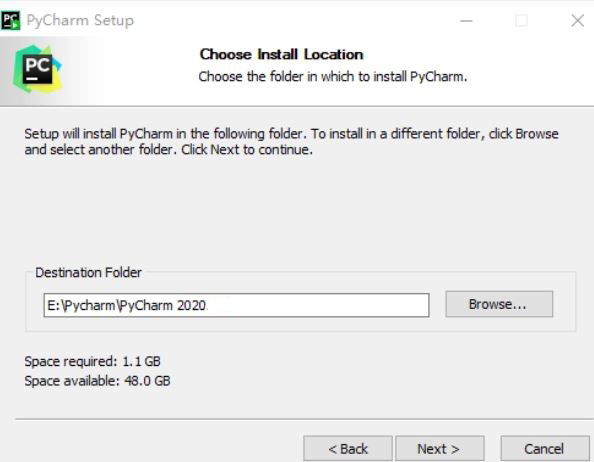

运行PyCharm2020.3
主界面如下示: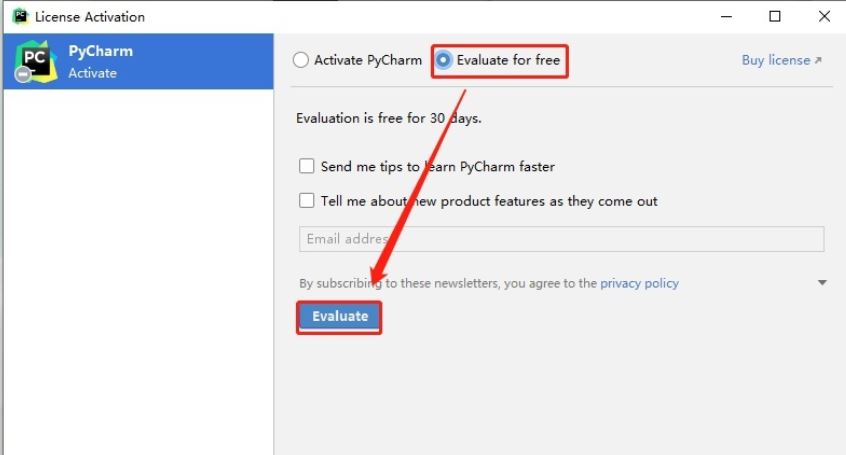

配置python解析器
这里提供两种方式搭建Python解析器:
1)直接安装Python,将python.exe指定为它的解析器
2)安装anaconda,将anaconda下的python.exe指定为它的解析器,由于anaconda对python的各种库管理比较方便,如果你的项目中涉及到的库比较多,推荐使用这种方式。
红框中列出的anaconda环境下已经存在的解析器,这里默认只有base这一个。如果希望具体的项目对应具体的环境,比如TensorFlow项目和Python for Qt项目,它们分别对应不同的anaconda环境,因为它们使用的库有些是不兼容的,通常建议直接在anaconda环境下将这两个环境创建好,因为直接在PyCharm中配置(上图蓝框部分),还是需要到anaconda环境下安装项目需要的库,所以干脆直接在anaconda下面创建同时安装项目所需的库。另外创建项目工程的路径指定如上图的黄色框所示。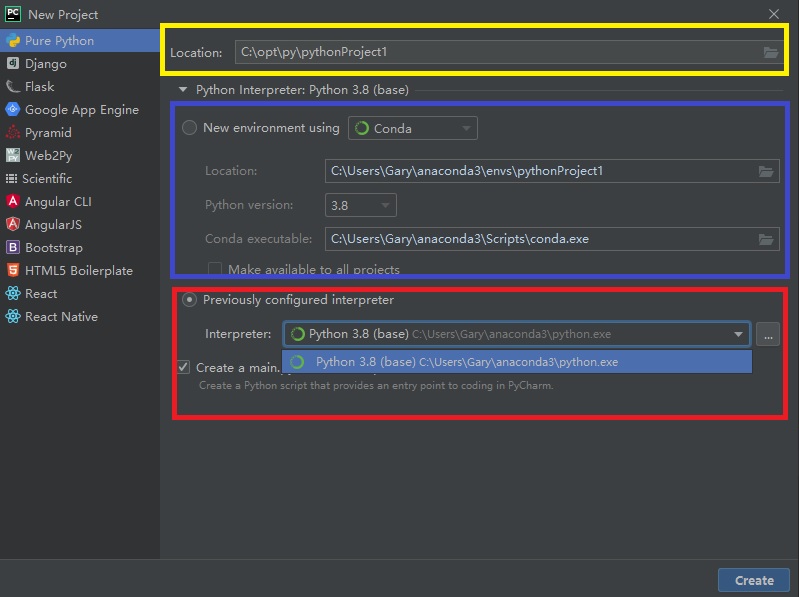
创建Project
基于上图创建的项目,默认会自动创建一个main.py的文件,如下图所示:(下图的main.py是我添加了Qt相关的代码后的截图)
如果需要添加新py文件,可以右击项目名创建一个python文件,如下所示:

激活PyCharm2020.3
进入软件,点击file->settings…
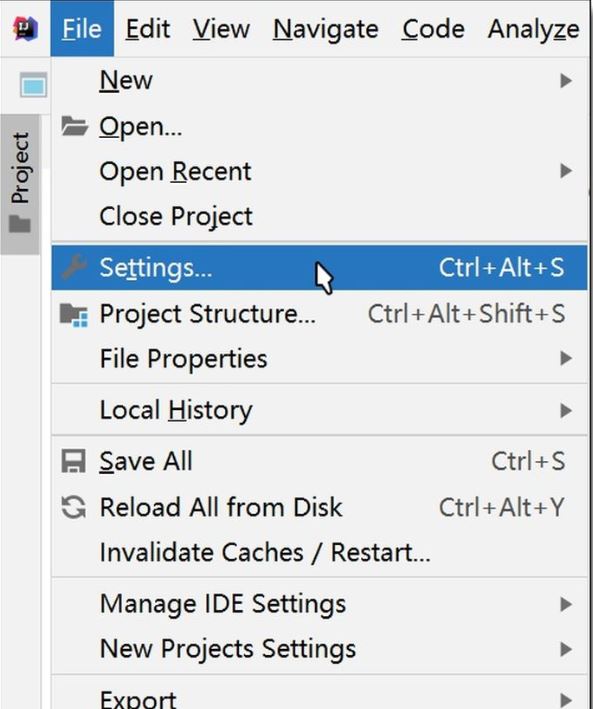
点击Plugins然后依次点击齿轮 -> Manage Plugin Repositories…

接下来配置私有仓库,点击+ -> 填写https://repo.idechajian.com
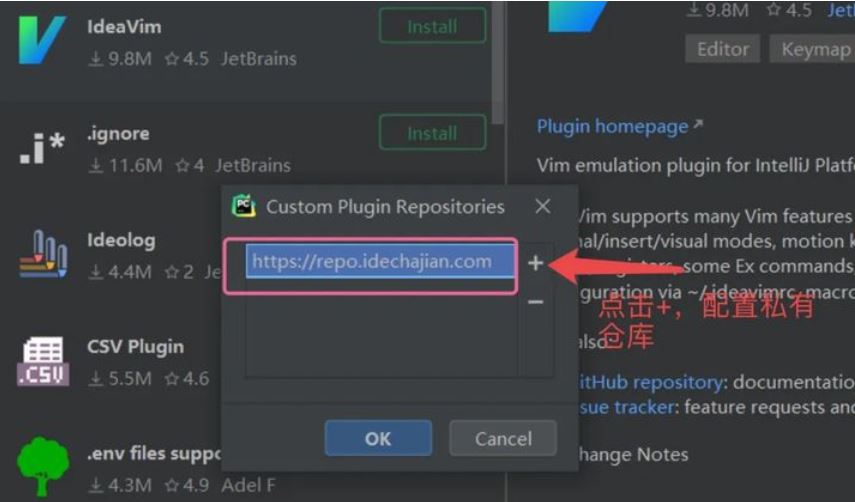
然后搜索插件BetterIntelliJ,并安装
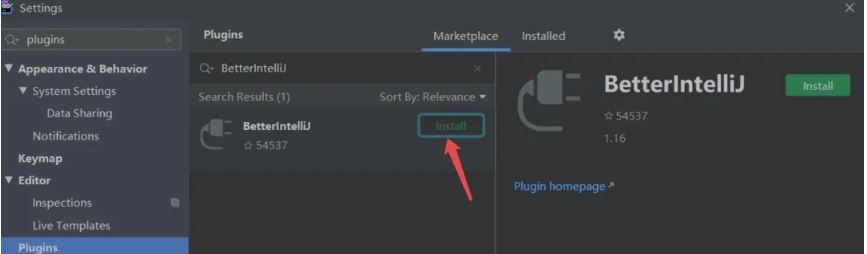
弹出下图点击OK,然后重启软件(记得一定要重启软件,否则下一步激活不成


注:如果使用我提供的插件BetterIntelliJ.zip(安装方式:file-setting--右上角小齿轮点开,选择install plugin from Disk),使用PyCharm时可能会出现下面的错误:

此错误是由于我提供的破解插件比官方的旧导致失效,所以关闭此错误方式就是重新启动下这个插件,如下所示:


重启进入软件后点击界面帮助(Help)->管理许可证(Register)--> 新增 (Add New License)
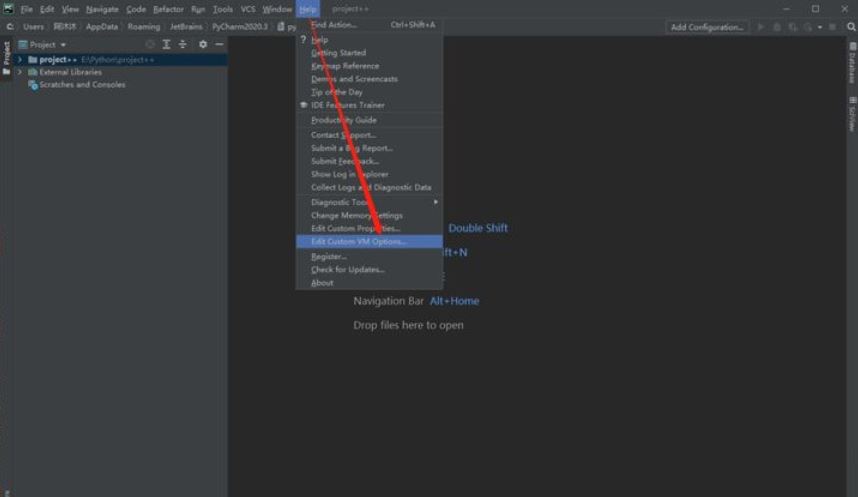

选择激活码方式(Activation Code),粘贴该激活文件插件的激活码(激活文件在下载包里有),点击激活

然后将激活码复制粘贴到如下图的框框里面

最后点击激活,然后就激活成功了。
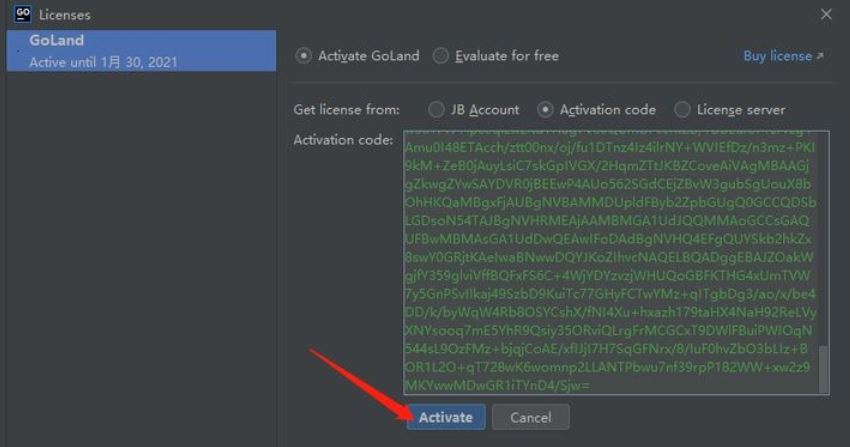
可以看到激活有效期到2099年,那时你还能敲代码不~~~~

PyCharm2020.3更新内容
PyCharm 2020.3.3 现已发布,这是 PyCharm 2020.3 的最终错误修复版本。具体更新内容如下:
现在可以在 macOS Big Sur 的选项卡中打开项目。[JBR-2893]
修复了带有 M1 芯片的 Mac 上的一些快捷方式问题。[JBR-2999]
修复了 Apple Silicon IDE 构建的补丁更新。[IDEA-258792]。
修复了 IDE 在“Local Changes”中双击文件行为。现在,此操作将在编辑器中打开文件。或者,你也可以在上下文菜单中选择 "双击时显示 Diff 而不是文件内容"的选项。[IDEA-235910]
修复了在 Windows 10 中将文件拖到 IDE 窗口上时焦点错误的问题。[IDEA-244511]
修复了 Django 模型的字段查找的完成。[PY-45879]
修复了导致 numpy.mean 被标记为未解决的引用的问题。[PY-46169]
解决了在 Powerful Data Viewer 中停用彩色单元格模式时单元格背景错误的问题。[PY-45894]
修复了新添加的 JSX 标签会导致同时编辑不相关的结束标签的错误。[WEB-49051]
在 React 中,code completion 现在适用于动态评估的 className 属性值。[WEB-43318]
获取方式
1.关注下方公众号(搜公众号:jxessoft_com)
2.回复 '2020' 获取!